笔记本电脑输入字母出来数字怎么办 笔记本电脑键盘输入字母变成数字的故障排除方法
更新时间:2023-09-25 16:11:46作者:yang
笔记本电脑输入字母出来数字怎么办,在现代社会笔记本电脑已经成为我们生活中不可或缺的工具,有时候我们会遇到一些令人烦恼的问题,比如在输入字母时却出现了数字的情况。这种故障常常让人摸不着头脑,不知道该如何解决。今天我们就来探讨一下笔记本电脑键盘输入字母变成数字的故障排除方法,希望能帮助大家解决这个困扰。无论是对于工作还是学习,正确的键盘输入都是非常重要的,让我们一起来寻找解决之道吧。
具体步骤:
1.笔记本电脑因为小巧方便,所以是没有独立的小键盘的,如图。

2.但是我们仔细去看有几个字母键上是有数字的,如图。

3.那么一般情况下输入字幕出现数字的原因就是开启了小键盘,我们要做的就是关闭小键盘。如图。

4.我们找到键盘上的fn键和NuMLock键,同时按这两个键。如图。
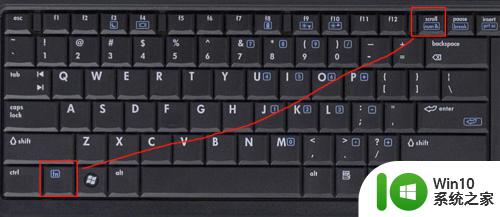
5.这时候再来按键盘上的带有数字的字母键,出现的就是字母了,如图。
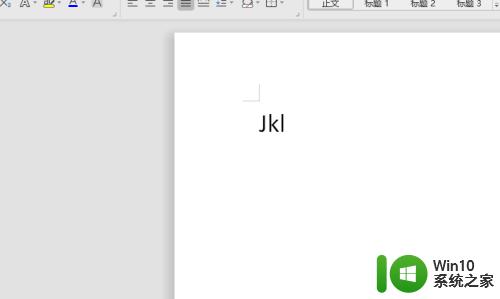
6.还有一种办法就是调出屏幕键盘,开始-控制面板。点击控制面板,如图

7.在控制面板下找到轻松访问-屏幕键盘,如图。
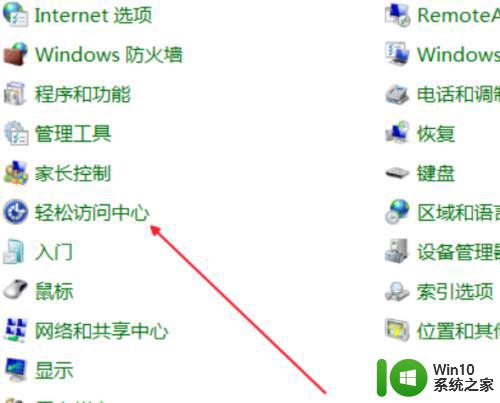
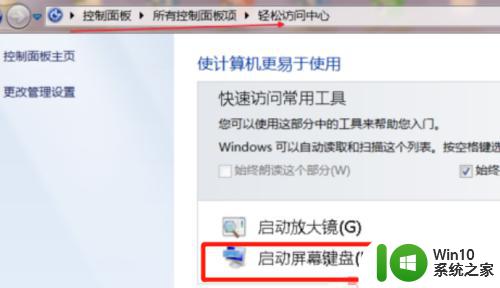
8.点击屏幕键盘上的选项,勾掉“打开数字小键盘”,点击确定,如图。
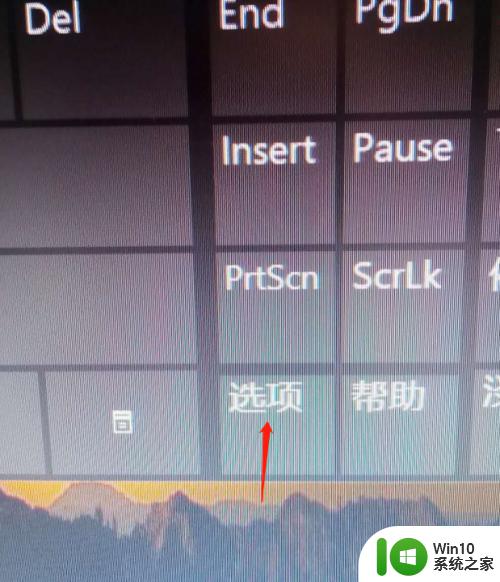
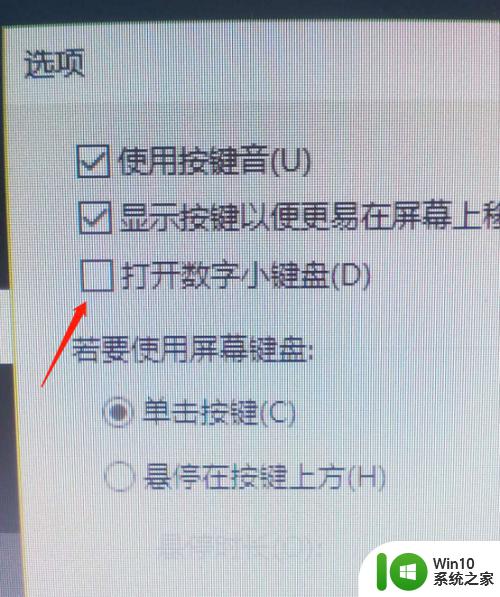
9.这时候我们再来按键盘上按带有数字的字母键Jkluio也是不会再出现数字了,如图。
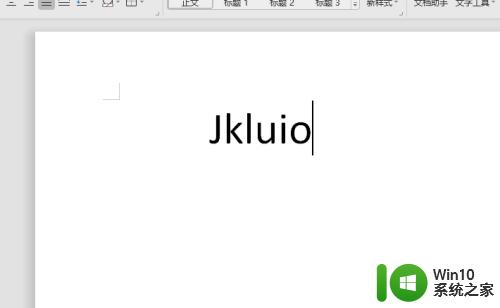
以上就是笔记本电脑输入字母出现数字的解决方法,如果您遇到类似问题,请按照本文所述步骤进行修复,希望本文能对您有所帮助。
笔记本电脑输入字母出来数字怎么办 笔记本电脑键盘输入字母变成数字的故障排除方法相关教程
- 键盘不能输入字母怎么办 笔记本电脑键盘无法输入字母
- 笔记本打字为什么有的字母打出来的是数字 如何避免笔记本电脑键盘打字字母变数字
- 华硕笔记本键盘字母变数字如何切换过来 华硕笔记本电脑键盘字母变数字如何调回
- 笔记本电脑打字打不出来字只有字母 电脑打字无法输入汉字只有字母怎么解决
- 华硕笔记本键盘按键无响应怎么办 华硕笔记本键盘无法输入字母数字符号的解决方法
- 电脑按字母键盘出来是数字的处理方法 为什么电脑键盘按字母出现数字
- 电脑怎么输入大写字母 电脑打字时输入大写字母的技巧
- 电脑键盘字母错位 键盘输入字母错乱怎么办
- 华硕笔记本数字键盘怎么切换 华硕笔记本键盘字母数字切换教程
- 笔记本打不出数字 联想笔记本数字键盘按键失灵怎么办
- 笔记本电脑数字按键按不出来怎么处理 笔记本电脑数字按不出来怎么解决
- 电脑键盘输入不了字母怎么办 电脑键盘无法输入字母怎么解决
- U盘装机提示Error 15:File Not Found怎么解决 U盘装机Error 15怎么解决
- 无线网络手机能连上电脑连不上怎么办 无线网络手机连接电脑失败怎么解决
- 酷我音乐电脑版怎么取消边听歌变缓存 酷我音乐电脑版取消边听歌功能步骤
- 设置电脑ip提示出现了一个意外怎么解决 电脑IP设置出现意外怎么办
电脑教程推荐
- 1 w8系统运行程序提示msg:xxxx.exe–无法找到入口的解决方法 w8系统无法找到入口程序解决方法
- 2 雷电模拟器游戏中心打不开一直加载中怎么解决 雷电模拟器游戏中心无法打开怎么办
- 3 如何使用disk genius调整分区大小c盘 Disk Genius如何调整C盘分区大小
- 4 清除xp系统操作记录保护隐私安全的方法 如何清除Windows XP系统中的操作记录以保护隐私安全
- 5 u盘需要提供管理员权限才能复制到文件夹怎么办 u盘复制文件夹需要管理员权限
- 6 华硕P8H61-M PLUS主板bios设置u盘启动的步骤图解 华硕P8H61-M PLUS主板bios设置u盘启动方法步骤图解
- 7 无法打开这个应用请与你的系统管理员联系怎么办 应用打不开怎么处理
- 8 华擎主板设置bios的方法 华擎主板bios设置教程
- 9 笔记本无法正常启动您的电脑oxc0000001修复方法 笔记本电脑启动错误oxc0000001解决方法
- 10 U盘盘符不显示时打开U盘的技巧 U盘插入电脑后没反应怎么办
win10系统推荐
- 1 萝卜家园ghost win10 32位安装稳定版下载v2023.12
- 2 电脑公司ghost win10 64位专业免激活版v2023.12
- 3 番茄家园ghost win10 32位旗舰破解版v2023.12
- 4 索尼笔记本ghost win10 64位原版正式版v2023.12
- 5 系统之家ghost win10 64位u盘家庭版v2023.12
- 6 电脑公司ghost win10 64位官方破解版v2023.12
- 7 系统之家windows10 64位原版安装版v2023.12
- 8 深度技术ghost win10 64位极速稳定版v2023.12
- 9 雨林木风ghost win10 64位专业旗舰版v2023.12
- 10 电脑公司ghost win10 32位正式装机版v2023.12